Számlák módosítása és sztornírozása összefoglaló
Ha a tárgyévi számla egy tárgyévi számlát módosít:
Számlák módosítását a bizonylat fejben az “Egyéb” gombra kattintva kezdeményezheti a felhasználó. Majd a “Ctrl+F5 Számla módosítás/Sztornó” gombot használva ki kell választania a módosítandó számlát és a típusnál meg kell adnia, hogy módosítani vagy sztornírozni akarja az alap számlát.
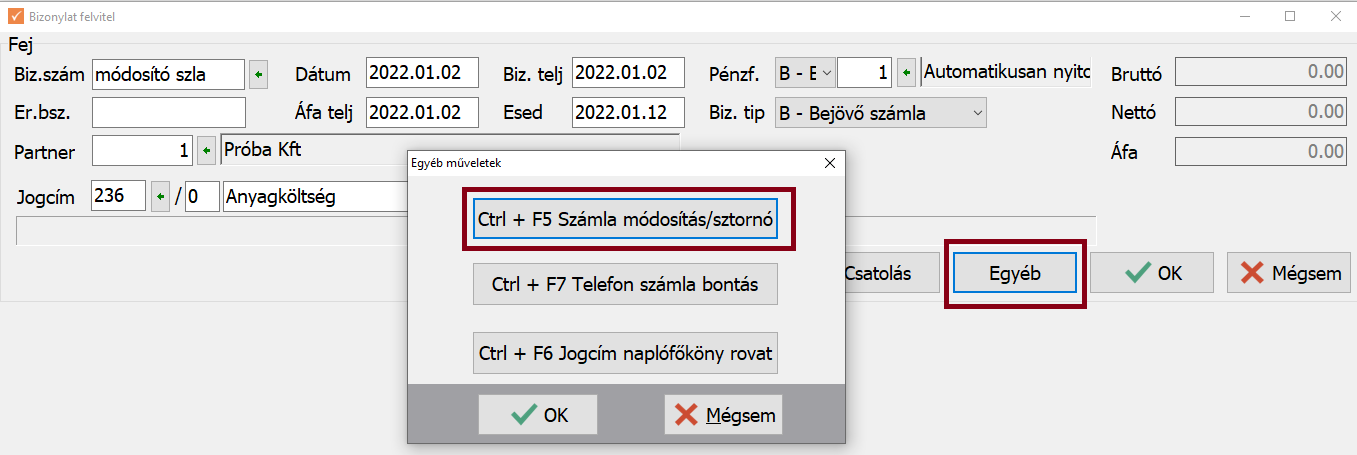
Lehetőség van megadni, hogy a bizonylat pénzügyi rendezése is megtörtént-e, illetve az alap bizonylaton szereplő tételek bemásolásra kerüljenek -e az új bizonylatba.
A tételeket a felhasználó módosíthatja, ha kérte a “Tételek bemásolása”-t.
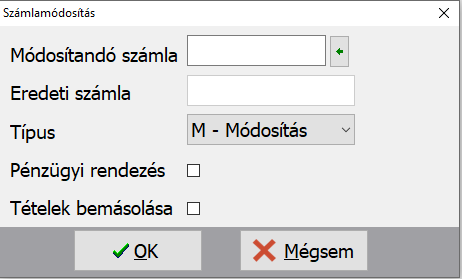
Illetve a “Minősítés”-re kattintva jelölheti a “Helyesbítés miatti adóváltozást”, ha bejövő számláról van szó.
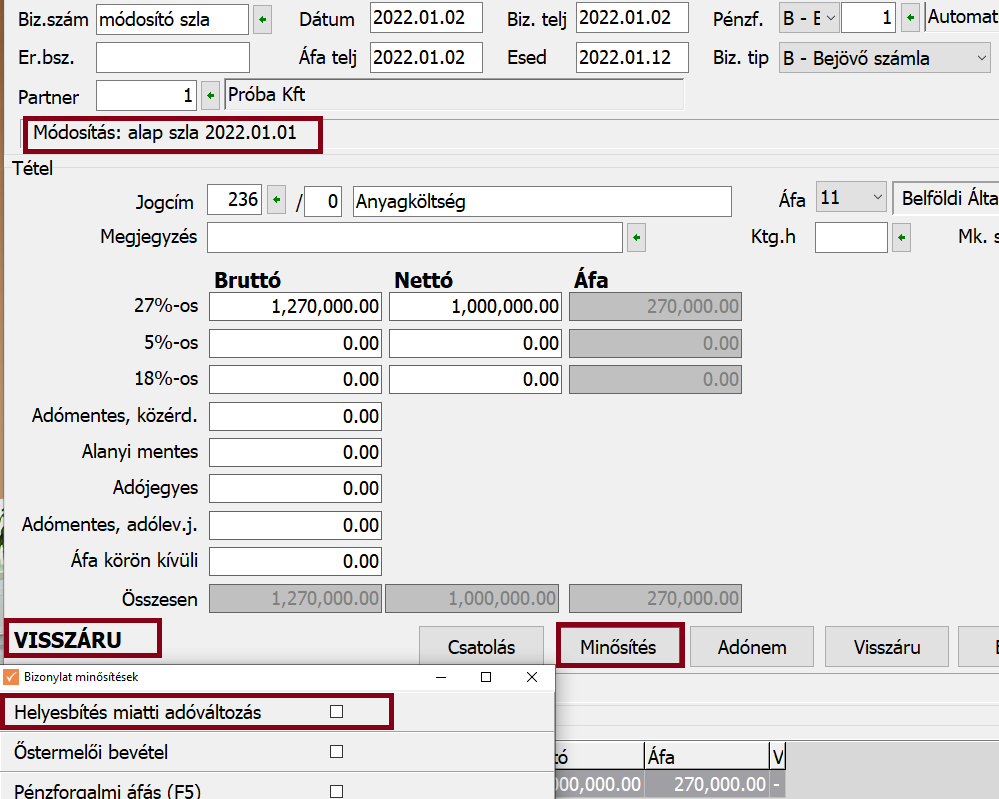
Lehetőség van még nem a fejben lévő “Egyéb” gomb használatával rögzíteni módosításokat.
Fejből a tételbe lépve a “Visszáru” gomb megnyomásával is lehetséges negatív bizonylatokat rögzíteni. Itt is lehetőség van a “Minősítés”-re kattintva jelölni a “Helyesbítés miatti adóváltozást”, ha bejövő számláról van szó.
Pénztárra könyvelve a folyószámlán a program (“Azonnal kiegyenlítettek listára”) kiegyenlítettnek tekinti ezt a módosító bizonylatot.
Ha a módosító számla pénzforgalmi helye “Bank”, akkor a felhasználónak kell kiegyenlítenie a módosító bizonylatot is, mert ebben az esetben nincs lehetőség a “Pénzügyi rendezés” jelölésére.
A tételben az Egyéb gombra kattintva a Ctrl+F7 Helyesbítésnél kiválaszthatja a tárgyévi alap bizonylatot. (Ezzel a módszerrel csak 1 tárgyévi számla módosítható.)
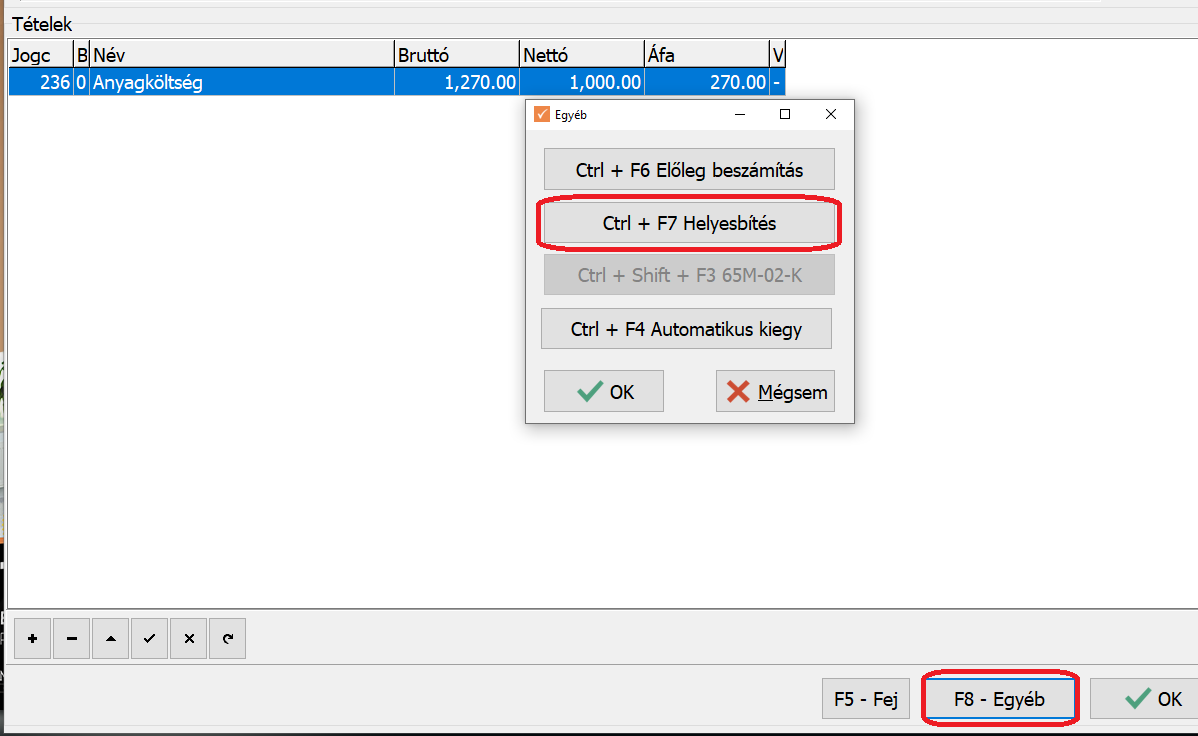
Ha a tárgyévi számla több tárgyévi számlát módosít:
Számlák módosítását a bizonylat fejben az “Egyéb” gombra kattintva kezdeményezheti a felhasználó. Majd a “Ctrl+F5 Számla módosítás/Sztornó” gombra kell kattintani. A megjelenő felületen pipálni szükséges a „Kötegelt módosító”-t.
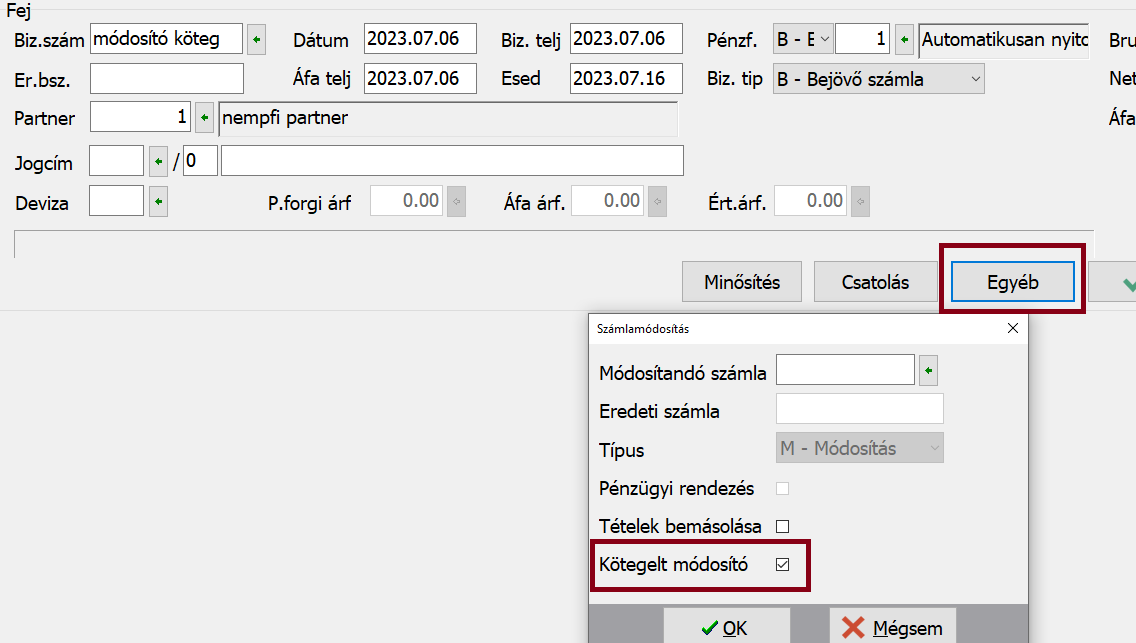
A pénzügyi rendezés nem választható a továbbiakban.
A Tételek bemásolása választható az első módosítandó számla esetében.
A felhasználó kiválaszthatja, hogy melyik számlát módosítja és jelöli a „Tételek bemásolása” lehetőséget, akkor az első kiválasztott számla tételei automatikusan bemásolódnak.
A többinél már nem választható a tételek bemásolása, azokat a tételeket a felhasználónak kell rögzítenie, és az „Alap számla” mezőnél ki kell választani az alap számlát hozzá.
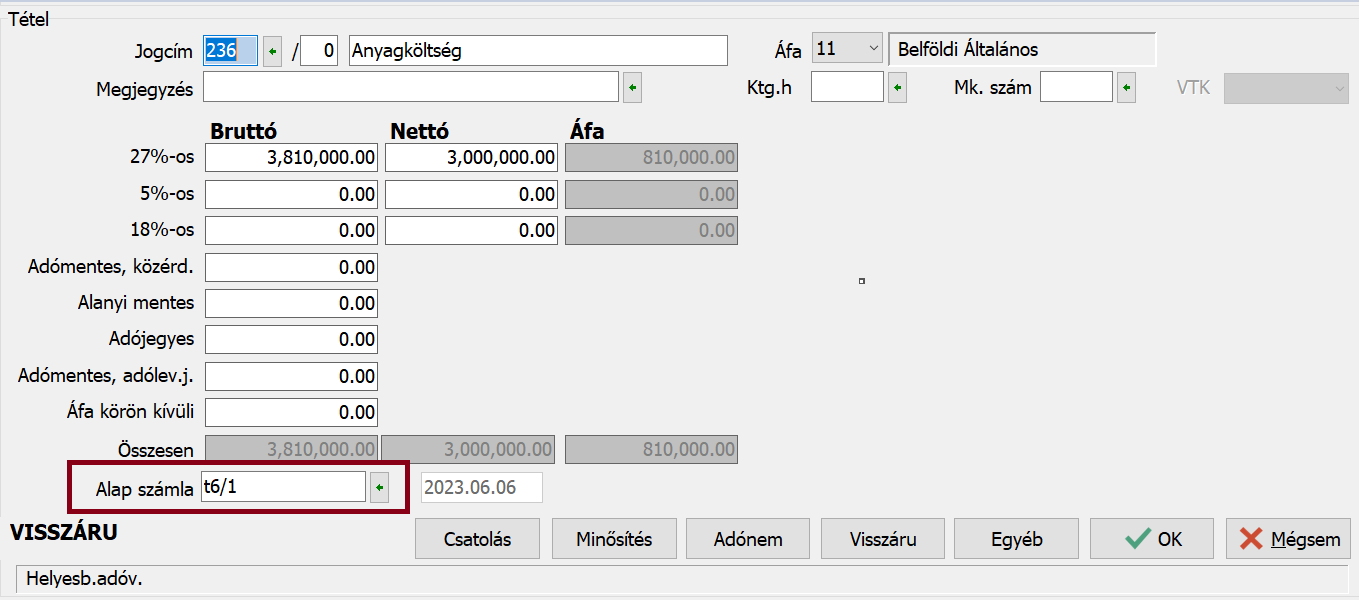
Nem szükséges módosítandó számlát választani a „Kötegelt módosító” jelölése után, a tételbe lépve és tétel rögzítés után az „Alap számla” mezőnél is hivatkozhat a felhasználó az alap számlára.
Ha az alap számlát a felhasználó már módosította (akár több módosítással is) úgy, hogy a számlalánc értéke nulla, és tovább szeretné módosítani, akkor azt úgy teheti meg, hogy a „Nyitott számlák”-tól kiveszi a pipát.

Ha a tárgyévi számla egy vagy több nyitó számlát módosít, amelyek a Nyitás/Folyószámla menüpontban szerepelnek:
Nyitás/Folyószámla menüpontba belépve és az átnyílt vagy kézzel rögzített előző évi számlát/számlákat, amelyeket a tárgyévi számlával a felhasználó módosítani szeretné kiválasztja. Tétel szinten az “Egyéb” gombon “Ctrl+Shift+F4 65M-02-K nyitó” használatával felrögzíti a módosítandó számla/számlák adóját és alapját.
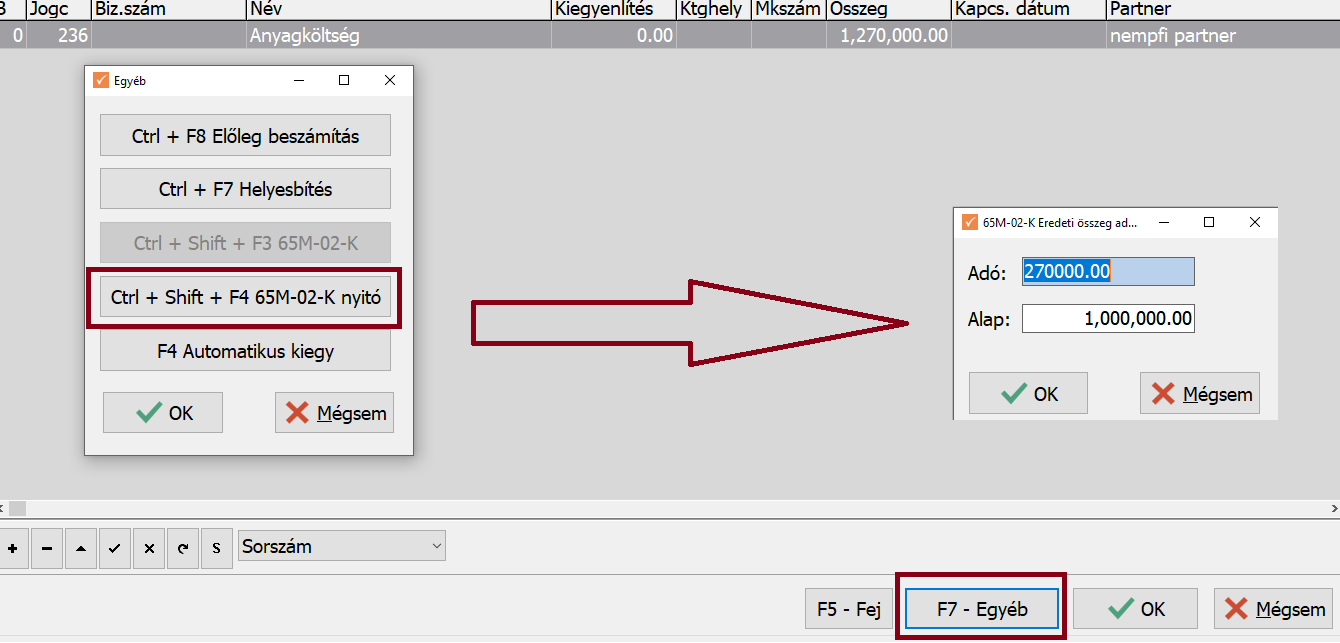
Utána kezdheti el a tárgyévi módosító bizonylat rögzítését. Ha csak 1 előző évi számlát módosít a tárgyévi számla, akkor az “Egyéb” gombra kattintva a “Ctrl+F5 Számla módosítás/Sztornó” gombot használva ki kell választania a módosítandó számlát és a típusnál meg kell adnia, hogy módosítani vagy sztornírozni akarja az alap számlát.
Ha több előző évi számlát módosít, akkor a bizonylat fejben az “Egyéb” gombra kattintva kezdeményezheti a felhasználó. Majd a “Ctrl+F5 Számla módosítás/Sztornó” gombra kell kattintani. A megjelenő felületen pipálni szükséges a „Kötegelt módosító”-t. A pénzügyi rendezés nem választható a továbbiakban.
A Tételek bemásolása választható az első módosítandó számla esetében.
A felhasználó kiválaszthatja, hogy melyik számlát módosítja és jelöli a „Tételek bemásolása” lehetőséget, akkor az első kiválasztott számla tételei automatikusan bemásolódnak.
A többinél már nem választható a tételek bemásolása, azokat a tételeket a felhasználónak kell rögzítenie, és az „Alap számla” mezőnél ki kell választani az alap számlát hozzá.
Nem szükséges módosítandó számlát választani a „Kötegelt módosító” jelölése után, a tételbe lépve és tétel rögzítés után az „Alap számla” mezőnél is hivatkozhat a felhasználó az alap számlára.
Ha a tárgyévi számla egy nyitó számlát módosít, amely a Nyitás/Folyószámla menüpontban nem szerepel:
A számla fej után a tételbe lépve lerögzíti a felhasználó a módosító tételt (F7 Visszáru-negatív érték). Lehetőség van a “Minősítés”-re kattintva jelölni a “Helyesbítés miatti adóváltozást”, ha bejövő számláról van szó.
Majd az “Egyéb” gombon “Ctrl+Shift+F3 65M-02-K” használatával rögzítheti az eredeti számlát, amelyet a rögzítendő bizonylat módosít.
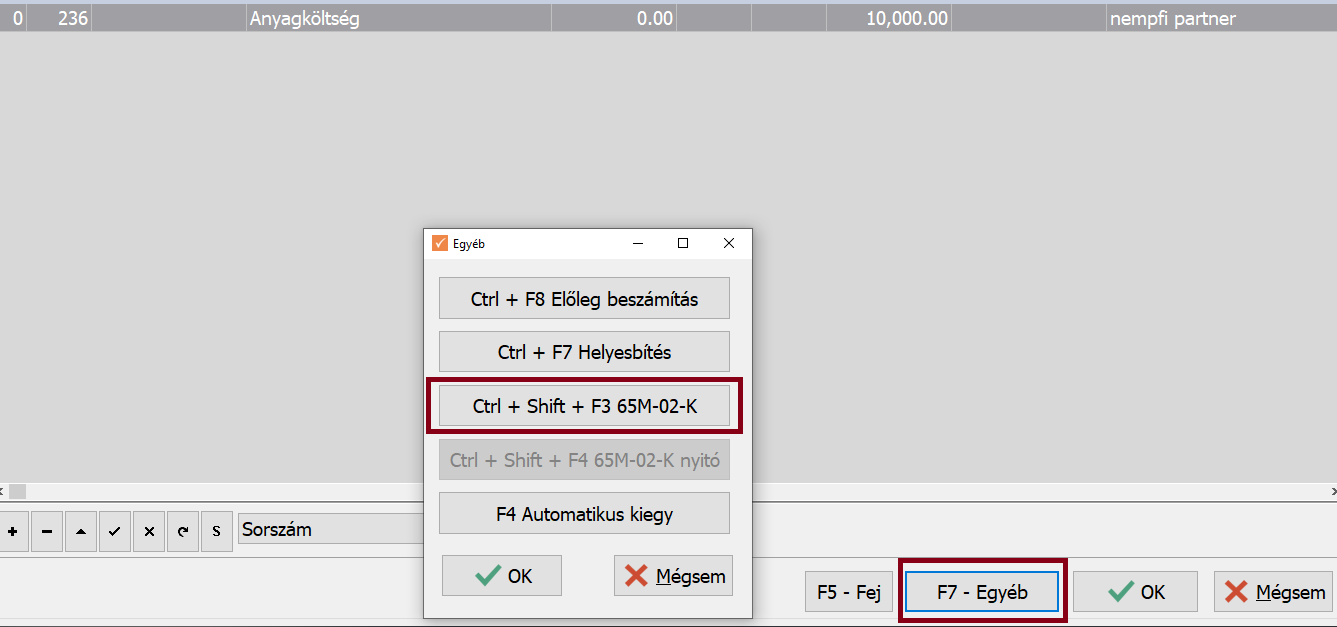
(Megadandó adatok: Bizonylat szám, Eredeti, Kelte, Teljesítés, Áfa teljesítés, Adó, Alap)
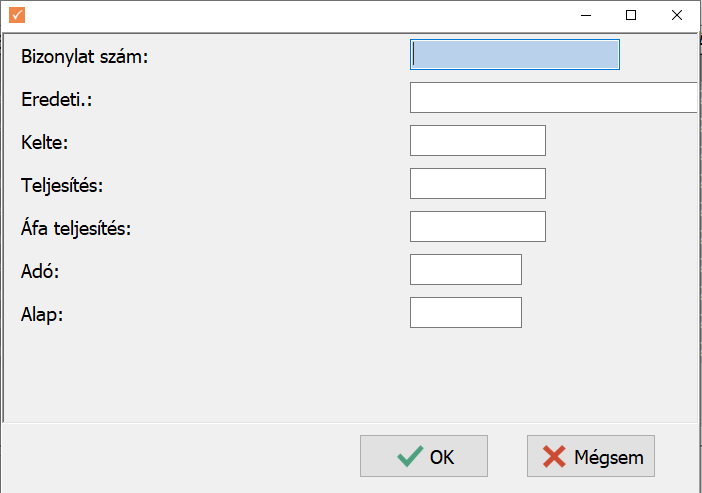
Az eredeti számla rögzítésére a “Nyitás/Külső bizonylatok (65M-02-K)” is történhet, és akkor a “Ctrl+Shift+F3 65M-02-K” gomb használatánál már nem kell az eredeti számla adatait berögzíteni, hanem csak ki kell választani.
Ha a kötegelt számla több számlát módosít, és az egyik számla előző évi és nem szerepel az állományban, mint nyitó számla
Az állományban szereplő nyitó számlára hivatkozni lehet, “Külső bizonylat”-ként. Ez a módszer csak 1 nyitó számlát tud így kezelni. Ha több nyitó számlát módosít a kötegelt számla, akkor azokat továbbra is rögzíteni szükséges nyitó számlaként.
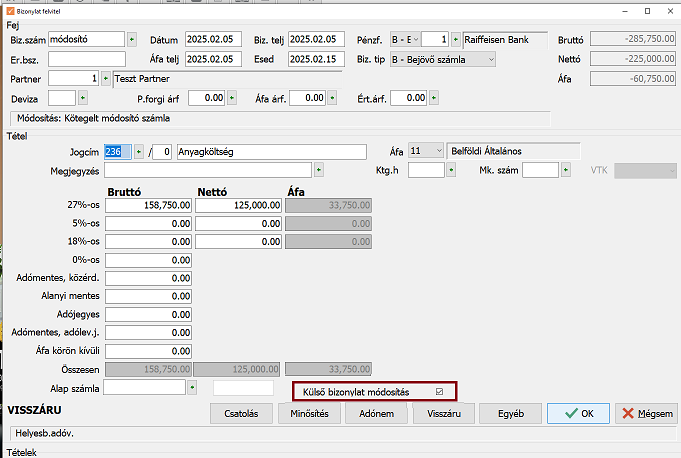
Ha a tárgyévi számla egy vagy több nyitó számlát módosít és egy vagy több tárgyévi számlát is:
Valójában az előző lehetőségek együttes alkalmazásával rögzíthetőek.
Az előző évi számláknak azonban szerepelniük kell a Nyitás/Folyószámla menüpontban.
Ha a számlák nem nyíltak át előző évről, akkor a felhasználónak rögzítenie kell a kiegyenlítéssel együtt, hogy ne legyen a számla nyitott.
Az átnyílt és a felhasználó által rögzített nyitó számlák szerepelnek a Nyitás/Folyószámla menüpontban, akkor rögzíthető a módosító bizonylat. Tétel szinten az “Egyéb” gombon “Ctrl+Shift+F4 65M-02-K nyitó” használatával fel kell rögzíteni a módosítandó számla/számlák adóját és alapját.
A módosító tárgyévi bizonylat rögzítésénél a fejben az “Egyéb” gombra kattintva a “Ctrl+F5 Számla módosítás/Sztornó” -t kell választani. A megjelenő felületen pipálni szükséges a „Kötegelt módosító”-t. A pénzügyi rendezés nem választható a továbbiakban.
A Tételek bemásolása választható az első módosítandó számla esetében (akár tárgyévi akár nyitó számla.)
A felhasználó kiválaszthatja, hogy melyik számlát módosítja és jelöli a „Tételek bemásolása” lehetőséget, akkor az első kiválasztott számla tételei automatikusan bemásolódnak.
A többinél már nem választható a tételek bemásolása, azokat a tételeket a felhasználónak kell rögzítenie, és az „Alap számla” mezőnél ki kell választani az alap számlát hozzá.
Nem szükséges módosítandó számlát választani a „Kötegelt módosító” jelölése után, a tételbe lépve és tétel rögzítés után az „Alap számla” mezőnél is hivatkozhat a felhasználó az alap számlára.
Természetesen a fenti technikákat lehet alkalmazni akkor is ha egy alapbizonylatot több számla módosít.


